Jak odblokować warstwę tła w Photoshop CS6
Podczas tworzenia nowego obrazu w Photoshop CS6 lub otwierania istniejącego obrazu w programie istnieje duża szansa, że tło lub warstwa początkowa zostaną zablokowane. Może to być problematyczne, jeśli chcesz wprowadzić pewne zmiany, takie jak transformacja tej warstwy. Na szczęście możesz wykonać czynności opisane poniżej, aby odblokować tę warstwę i mieć więcej swobody w sposobie manipulowania nią.
Odblokowywanie warstw w Photoshop CS6
Ten samouczek jest specyficzny dla warstwy tła w Photoshop CS6, ale będzie działał dla każdej innej zablokowanej warstwy, którą możesz napotkać. Ponadto, mimo że poniższe kroki zostały wykonane w wersji CS6 dla komputerów Mac, będą one działać również w wersji dla systemu Windows.
Krok 1: Otwórz obraz w Photoshopie.
Krok 2: Upewnij się, że panel Warstwy jest widoczny, klikając Windows u góry ekranu i zaznaczając znacznik wyboru po lewej stronie opcji Warstwy . Jeśli jest tam znacznik wyboru, widoczny jest panel Warstwy. Jeśli nie ma tam znacznika wyboru, wybierz opcję Warstwy .

Krok 3: Wybierz zablokowaną warstwę, klikając ją w panelu Warstwy .
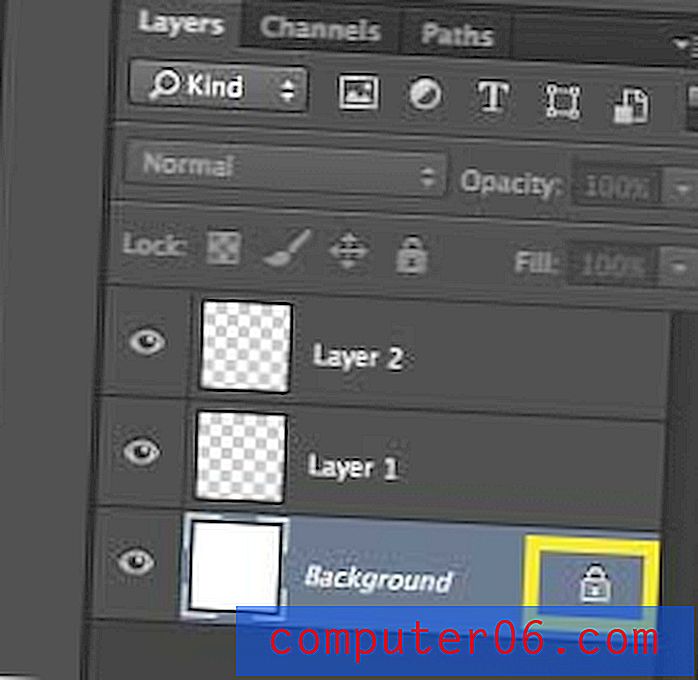
Krok 4: Kliknij ikonę kłódki po prawej stronie nazwy warstwy, a następnie przeciągnij ją do kosza na dole panelu Warstwy .
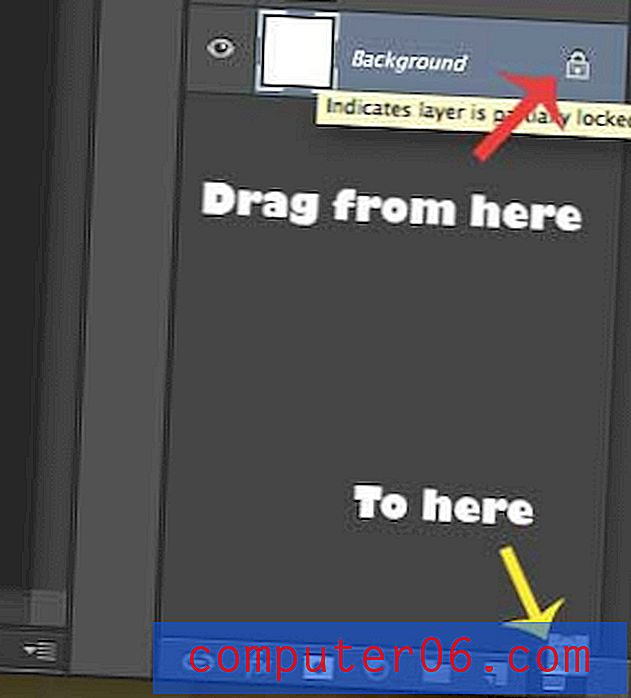
Krok 5: Zauważysz, że ikona kłódki zniknęła z warstwy, dzięki czemu możesz swobodnie edytować zawartość tej warstwy.
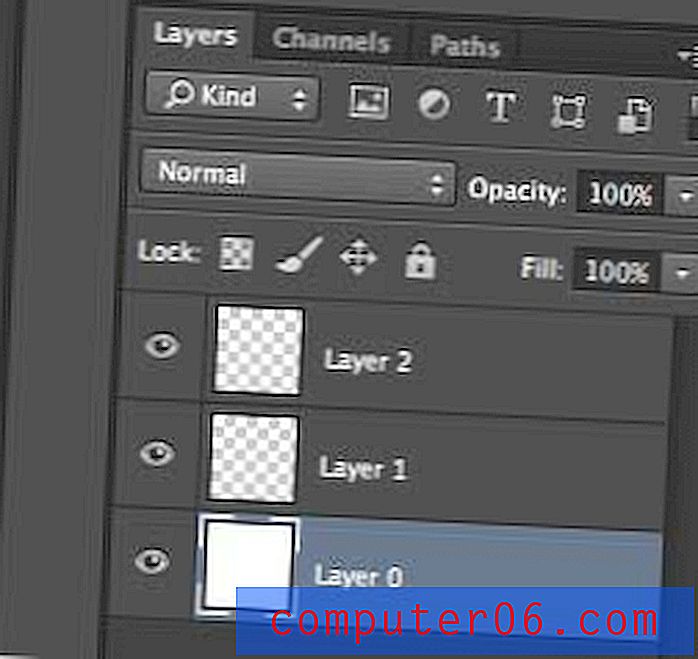
Pliki programu Photoshop i inne obrazy mogą zajmować dużo miejsca na dysku twardym i często są to pliki, których nie można łatwo odtworzyć. Dlatego dobrym pomysłem jest przechowywanie ich kopii zapasowych na zewnętrznym dysku twardym, takim jak ta niedroga opcja My Passport 1 TB od Amazon.
Jeśli wolisz, aby nowe obrazy tworzone w Photoshopie miały przezroczyste tło zamiast białych, możesz przeczytać ten artykuł, aby dowiedzieć się, jak to zrobić.



